Há momentos que aprovamos ou reprovamos erroneamente certos pedidos de compra e precisamos que ele volte para o fluxo de autorizações.
A regra principal para que o Pedido de Compra fique pendente na tela de autorizações é que, ao editar o cadastro do pedido, o usuário em questão não pode estar autorizado a aprovar pedidos de compra.
Dica! Como faço para configurar autorizações do sistema: Suprimentos - Pedidos de compra
Confira neste artigo como fazer com que o pedido de compra fique novamente pendente na Tela de Autorizações.
Passo a passo
A autorização precisa envolver valores. Portanto, no cadastro do Pedido de Compra é necessário que haja um salvamento de telas que validem valores no pedido.
Nota! Este usuário não poderá ser Administrador do Sistema. Caso contrário, o pedido sempre ficará autorizado.
Verifique os salvamentos possíveis:
Aba Insumos
1. Acesse o cadastro do Pedido de Compra no menu Suprimentos > Compras > Pedidos > Cadastros. Consulte o pedido e edite ( ) o cadastro. Em seguida, clique na aba INSUMOS.
) o cadastro. Em seguida, clique na aba INSUMOS.

2. Basta editar um dos insumos do pedido de compra e SALVAR a tela.

3. Ao salvar o insumo, o sistema irá verificar se o usuário que executou o salvamento está autorizado a aprovar pedidos de compra a partir do cadastro. Caso o usuário não esteja autorizado a aprovar pedidos de compra, o sistema apresentará os motivos que levaram à desautorização do pedido.

Aba Totalização
1. Acesse o cadastro do Pedido de Compra no menu Suprimentos > Compras > Pedidos > Cadastros. Consulte o pedido e edite ( ) o cadastro. Em seguida, clique na aba TOTALIZAÇÃO.
) o cadastro. Em seguida, clique na aba TOTALIZAÇÃO.

2. Basta clicar em SALVAR para que o sistema valide as permissões de autorização referente a pedidos de compra do usuário. Se o usuário não estiver autorizado a aprovar pedidos, o Sienge informará que o pedido de compra está sem autorização pelos motivos X.

Aba Endereços
1. Acesse o cadastro do Pedido de Compra no menu Suprimentos > Compras > Pedidos > Cadastros. Consulte o pedido e edite ( ) o cadastro do pedido e clique na aba ENDEREÇOS.
) o cadastro do pedido e clique na aba ENDEREÇOS.

2. Basta clicar em SALVAR para que o sistema valide as permissões de autorização referente a pedidos de compra do usuário. Se o usuário não estiver autorizado a aprovar pedidos, o Sienge informará que o pedido de compra está sem autorização pelos motivos X.

Nota! Para autorizar ou reprovar o pedido de compra, o aprovador do pedido poderá acessar o menu Suprimentos > Compras > Pedidos de Compra > Autorizações.
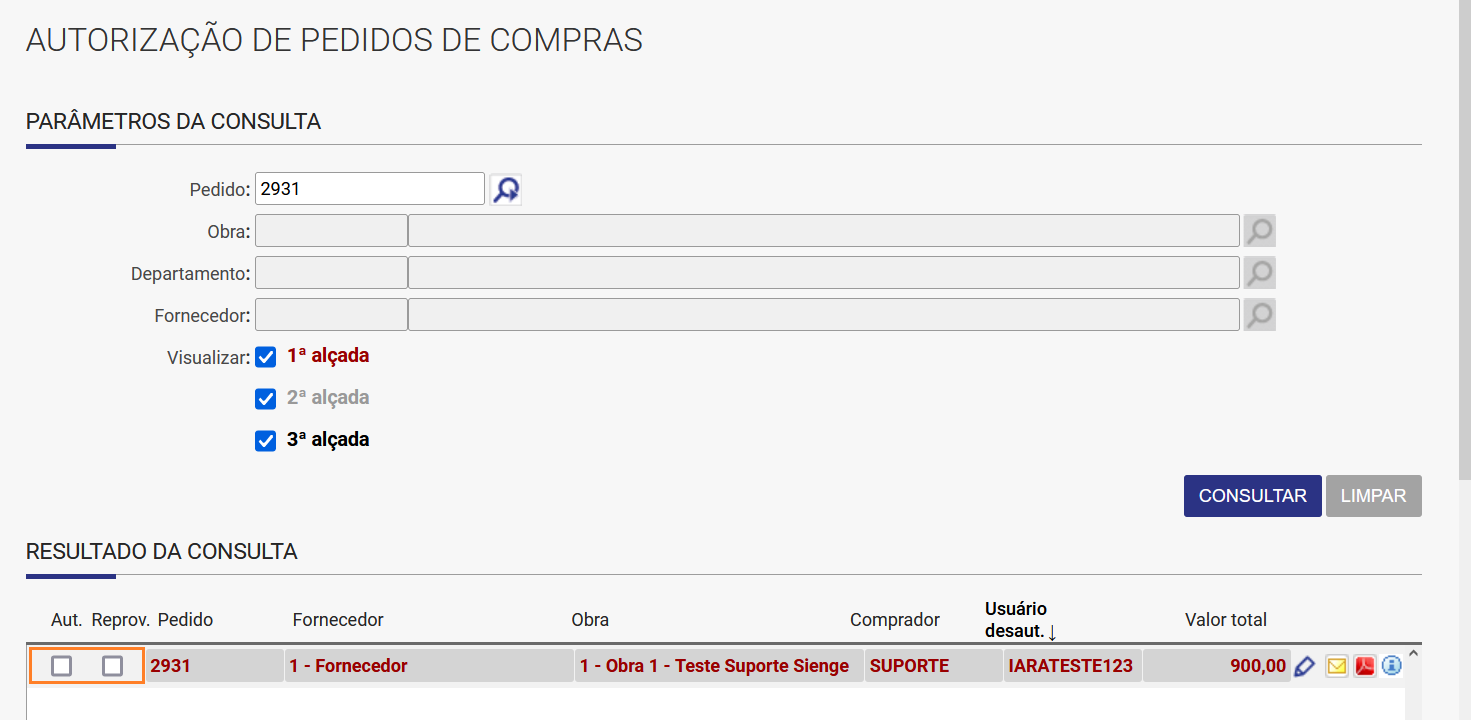
Dica! Seguem artigos relacionados:
- É possível autorizar Pedidos de Compras por Alçadas de Aprovação?
- É possível emitir pedidos desautorizados?
- Manual de Autorizações - Pedidos de compras
- Como faço para que a Solicitação de Compra volte para fluxo de autorização?
- Como faço para que o Contrato volte para fluxo de autorização?
- Como faço para que a Medição de Contrato volte para fluxo de autorização?
Esperamos que este artigo tenha ajudado!
